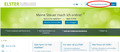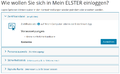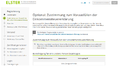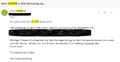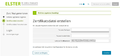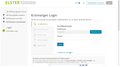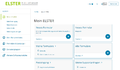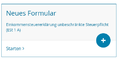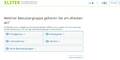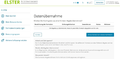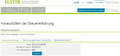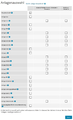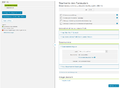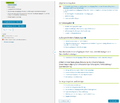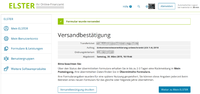Déclaration d'impôts online : Différence entre versions
(Page créée avec « Le présent document a pour but d‘aider à la déclaration en ligne des revenus afin de pouvoir éventuellement bénéficier d‘un retour du surplus d'impôts Prélè... ») |
|||
| Ligne 10 : | Ligne 10 : | ||
plusieurs jours car elle inclut la réception d‘un courrier par voir postale. Il faut donc : | plusieurs jours car elle inclut la réception d‘un courrier par voir postale. Il faut donc : | ||
* Se rendre sur https://www.elster.de/eportal/start et créer un identifiant (un compte) | * Se rendre sur https://www.elster.de/eportal/start et créer un identifiant (un compte) | ||
| + | <gallery> | ||
| + | Elster1.png|Créer un compte | ||
| + | Elster2.png|Demander un certificat | ||
| + | Elster3.png | ||
| + | Elster4.png | ||
| + | </gallery> | ||
* Un fois le compte crée, un e-mail de confirmation contenant un lien d‘activation est envoyé sur l‘adresse mail stipulée lors de la création du compte | * Un fois le compte crée, un e-mail de confirmation contenant un lien d‘activation est envoyé sur l‘adresse mail stipulée lors de la création du compte | ||
| + | <gallery> | ||
| + | Elster5.png | ||
| + | </gallery> | ||
* Après avoir cliqué sur le lien, un courrier est envoyé par voie postale. Il contient un code permettant d‘activer le compte Elster | * Après avoir cliqué sur le lien, un courrier est envoyé par voie postale. Il contient un code permettant d‘activer le compte Elster | ||
* Après s‘être connecté pour la première fois avec le code envoyé par voie postale, il faut télécharger une clé personnelle qui est un fichier au format ‚.pfx‘ | * Après s‘être connecté pour la première fois avec le code envoyé par voie postale, il faut télécharger une clé personnelle qui est un fichier au format ‚.pfx‘ | ||
| + | <gallery> | ||
| + | Elster6.png | ||
| + | Elster7.png | ||
| + | </gallery> | ||
Attention à bien conserver la clé, c'est l'équivalent de votre mot de passe ! | Attention à bien conserver la clé, c'est l'équivalent de votre mot de passe ! | ||
| Ligne 22 : | Ligne 35 : | ||
Une fois que vous êtes connecté, il faut procéder au remplissage du formulaire de la | Une fois que vous êtes connecté, il faut procéder au remplissage du formulaire de la | ||
déclaration de revenus. Commencer par choisir ‚nouveau formulaire‘ (Neues Formular) | déclaration de revenus. Commencer par choisir ‚nouveau formulaire‘ (Neues Formular) | ||
| − | + | <gallery> | |
| + | Elster8.png | ||
| + | Elster9.png | ||
| + | Elster18.png | ||
| + | </gallery> | ||
Indiquez que vous êtes un particulier (Privatperson) | Indiquez que vous êtes un particulier (Privatperson) | ||
| − | + | <gallery> | |
| + | Elster10.png | ||
| + | </gallery> | ||
Si vous remplissez ce formulaire pour la première fois, poursuivez sans récupérer de | Si vous remplissez ce formulaire pour la première fois, poursuivez sans récupérer de | ||
| Ligne 30 : | Ligne 49 : | ||
* d'importer les données d'une déclaration précédente | * d'importer les données d'une déclaration précédente | ||
* d'mporter les données transmises électroniquement à l'administration fiscale par votre employeur, votre assurance retraite etc... Cela ne fonctionne qu'avec un code d'autorisation qu'il faut demander au préalable et qui est envoyé par voie postale (compter 5 jours) | * d'mporter les données transmises électroniquement à l'administration fiscale par votre employeur, votre assurance retraite etc... Cela ne fonctionne qu'avec un code d'autorisation qu'il faut demander au préalable et qui est envoyé par voie postale (compter 5 jours) | ||
| − | + | <gallery> | |
| + | Elster11.png | ||
| + | Elster12.png | ||
| + | </gallery> | ||
Vérifiez que l‘année correspond bien à celle pour laquelle vous voulez effectuer la démarche | Vérifiez que l‘année correspond bien à celle pour laquelle vous voulez effectuer la démarche | ||
| Ligne 39 : | Ligne 61 : | ||
* Kind pour les revenus (et dépenses) liés aux enfants | * Kind pour les revenus (et dépenses) liés aux enfants | ||
* AUS pour les revenus à l'étranger | * AUS pour les revenus à l'étranger | ||
| − | + | <gallery> | |
| + | Elster13.png | ||
| + | </gallery> | ||
Il faudra par la suite passer par toutes les pages des formulaires et y saisir les informations. | Il faudra par la suite passer par toutes les pages des formulaires et y saisir les informations. | ||
| − | + | <gallery> | |
| + | Elster14.png | ||
| + | Elster15.png | ||
| + | </gallery> | ||
Attention, certaines données ne vous sont transmises par votre employeur, votre banque, la crèche des enfants ... qu'au cours de l'année suivante. Vous ne pourrez faire votre déclaration qu'une fois les informations disponibles (typiquement avril). | Attention, certaines données ne vous sont transmises par votre employeur, votre banque, la crèche des enfants ... qu'au cours de l'année suivante. Vous ne pourrez faire votre déclaration qu'une fois les informations disponibles (typiquement avril). | ||
== Envoi du formulaire == | == Envoi du formulaire == | ||
| − | Une fois les multiples étapes du formulaire complétées, prenez bien soin d‘envoyer le formulaire (confirmation ci-contre). | + | Avant d'envoyer les données, passez par la phase de validation - par exemple dans le cas ou vous avez saisi des informations dans un formulaire mais oublié de renseigner les informations correspondantes dans un autre. Attention, le logiciel ne vérifie que la plausibilité des données, il ne va pas vous aider à optimiser votre déclaration, voire vous faire économiser de l'argent ! |
| + | <gallery> | ||
| + | Elster16.png|Menu pour valider la déclaration | ||
| + | Elster17.png|Déclaration validée | ||
| + | </gallery> | ||
| + | |||
| + | {{image à droite|Elster19.png|Confirmation de l'envoi de la déclaration}}Une fois les multiples étapes du formulaire complétées, prenez bien soin d‘envoyer le formulaire (confirmation ci-contre). | ||
Imprimez la confirmation de la réception de la déclaration. La date de réception fait foi ! | Imprimez la confirmation de la réception de la déclaration. La date de réception fait foi ! | ||
| − | Le | + | Le remboursement des sommes trop perçues prend plusieurs semaines voire plusieurs mois. |
Version du 5 août 2020 à 00:22
Le présent document a pour but d‘aider à la déclaration en ligne des revenus afin de pouvoir éventuellement bénéficier d‘un retour du surplus d'impôts prélevés à la source.
Pour déclarer vos revenus, vous pouvez soit faire une déclaration sur formulaire papier, soit utiliser le service de déclaration en ligne, Elster.
Attention, ce service est disponible uniquement en Allemand ! (tout comme les formulaires papier)
Création d'un compte
La déclaration des revenus sur Elster va se faire en plusieurs étapes, et prendra plusieurs jours car elle inclut la réception d‘un courrier par voir postale. Il faut donc :
- Se rendre sur https://www.elster.de/eportal/start et créer un identifiant (un compte)
- Un fois le compte crée, un e-mail de confirmation contenant un lien d‘activation est envoyé sur l‘adresse mail stipulée lors de la création du compte
- Après avoir cliqué sur le lien, un courrier est envoyé par voie postale. Il contient un code permettant d‘activer le compte Elster
- Après s‘être connecté pour la première fois avec le code envoyé par voie postale, il faut télécharger une clé personnelle qui est un fichier au format ‚.pfx‘
Attention à bien conserver la clé, c'est l'équivalent de votre mot de passe !
Note : ça peut effectivement paraître étrange, car votre adresse postale n‘a pas été saisie dans le formulaire. En fait le Tax Id (Identifikationsnummer) que vous avez saisi au début de l‘inscription est relié à votre Anmeldung, qui comprend votre adresse postale. Donc le courrier arrivera a bon port, pas d‘inquiétude à avoir.
Remplissage du formulaire
Une fois que vous êtes connecté, il faut procéder au remplissage du formulaire de la déclaration de revenus. Commencer par choisir ‚nouveau formulaire‘ (Neues Formular)
Indiquez que vous êtes un particulier (Privatperson)
Si vous remplissez ce formulaire pour la première fois, poursuivez sans récupérer de données (Ohne Datenübernahme fortfahren). Sinon vous avez moyen
- d'importer les données d'une déclaration précédente
- d'mporter les données transmises électroniquement à l'administration fiscale par votre employeur, votre assurance retraite etc... Cela ne fonctionne qu'avec un code d'autorisation qu'il faut demander au préalable et qui est envoyé par voie postale (compter 5 jours)
Vérifiez que l‘année correspond bien à celle pour laquelle vous voulez effectuer la démarche
Choisissez les formulaires que vous voulez/devez remplir. Par exemple :
- AV pour les dépenses de prévoyance retraite
- N pour les revenus en tant qu'employé
- KAP pour les revenus financiers
- Kind pour les revenus (et dépenses) liés aux enfants
- AUS pour les revenus à l'étranger
Il faudra par la suite passer par toutes les pages des formulaires et y saisir les informations.
Attention, certaines données ne vous sont transmises par votre employeur, votre banque, la crèche des enfants ... qu'au cours de l'année suivante. Vous ne pourrez faire votre déclaration qu'une fois les informations disponibles (typiquement avril).
Envoi du formulaire
Avant d'envoyer les données, passez par la phase de validation - par exemple dans le cas ou vous avez saisi des informations dans un formulaire mais oublié de renseigner les informations correspondantes dans un autre. Attention, le logiciel ne vérifie que la plausibilité des données, il ne va pas vous aider à optimiser votre déclaration, voire vous faire économiser de l'argent !
Une fois les multiples étapes du formulaire complétées, prenez bien soin d‘envoyer le formulaire (confirmation ci-contre).
Imprimez la confirmation de la réception de la déclaration. La date de réception fait foi !
Le remboursement des sommes trop perçues prend plusieurs semaines voire plusieurs mois.
| Mainteneurs Utilisateur(s) tenant la page à jour |
Joel Hatsch |
|---|---|
| Editeur(s) Qui a encore contribué à cet article en l'éditant? |
Jhf |
| Auteur initial Qui est à l'origine de cet article ? |
Daniel Cup |